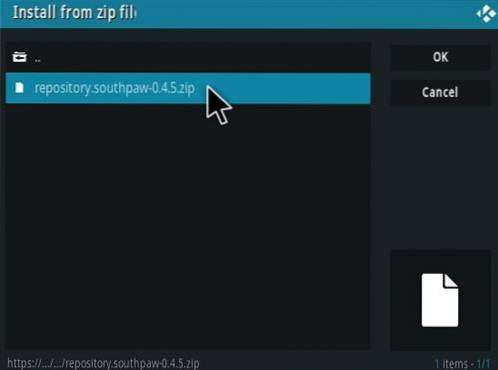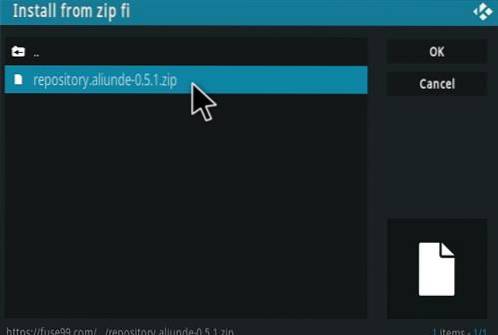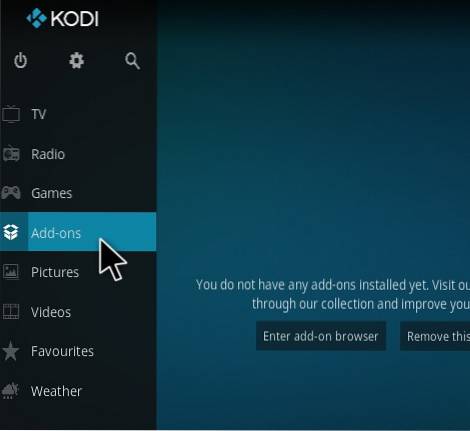Dans ce guide, je vais vous montrer comment installer HDTV Ultimate APK sur FireStick. Cette application fonctionne également sur FireStick 4K, Fire TV Cube, les anciens appareils Fire TV et les appareils Android TV.
HTDV Ultimate est une application de streaming TV en direct pour les appareils Android. Cette application regroupe des dizaines de chaînes de télévision par câble populaires du monde entier, y compris les États-Unis, le Royaume-Uni, plusieurs pays européens, des pays asiatiques, etc..
C'est une application simple et soignée qui vous permet de commencer à diffuser en quelques clics. L'application offre également la possibilité de choisir parmi plusieurs serveurs de streaming.
Les développeurs ont également ajouté la catégorie Films avec une collection limitée de films à la demande.
Dans l'ensemble, la TVHD est une option de diffusion en direct décente. Essaie!
Comment installer HDTV Ultimate APK sur FireStick
Cette section a été divisée en deux parties afin que le processus d'installation soit facile à suivre. Ce qui suit serait le déroulement du processus:
- Activez l'option Applications de sources inconnues dans les paramètres d'Amazon FireStick
- Installez HDTV Ultimate APK sur Fire TV / FireStick
Lis: Comment installer un VPN sur Amazon Fire TV Stick
Partie 1: Activez les applications provenant de sources inconnues
Cette partie vient en premier car elle doit être prise en charge pour installer HDTV Ultimate ou toute autre application tierce sur FireStick.
Par défaut, cette option est désactivée. Cependant, si vous l'avez déjà activé, vous pouvez passer directement à la section suivante.
Voici les étapes:
1. Accédez à l'écran d'accueil de FireStick. Voici à quoi ça ressemble.
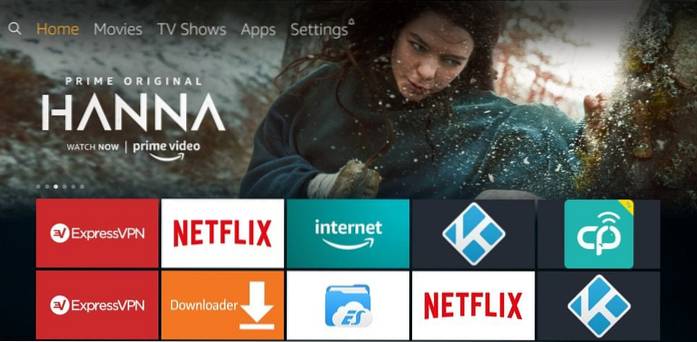
2. Naviguez vers le haut et mettez en surbrillance la barre de menus
Maintenant, sélectionnez Paramètres sur la droite

3. Faites défiler vers la droite et ouvrez l'option Mon Fire TV
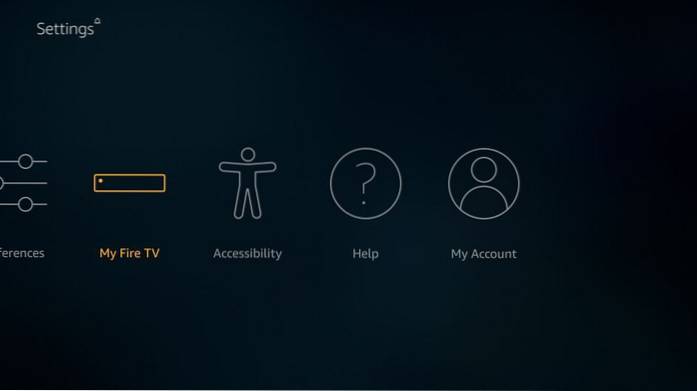
4. Voici les options que vous voyez ensuite
Cliquez sur Options de développeur

5. Maintenant, c'est la fenêtre où vous trouverez l'option Applications de sources inconnues
Cliquez sur cette option uniquement si elle est actuellement désactivée
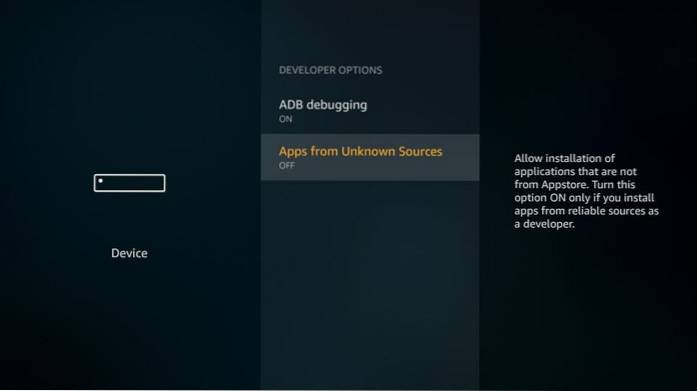
6. Avant de l'allumer, FireStick vous demandera votre confirmation
Confirmez votre intention en cliquant sur Allumer
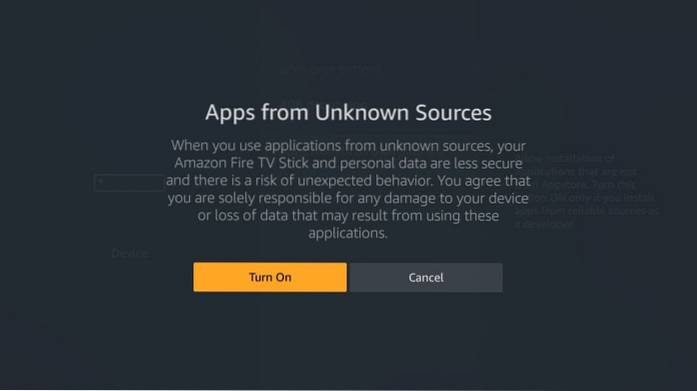
Vous avez modifié avec succès cet important paramètre FireStick. Vous pouvez maintenant commencer le processus d'installation.
Partie 2: Installation de HDTV Ultimate APK sur FireStick
Suivez les étapes ci-dessous et installez HDTV Ultimate sur Amazon FireStick en quelques minutes:
1. Revenez à l'écran d'accueil de votre appareil FireStick. Accédez à la section supérieure et sélectionnez le Chercher option dans le coin supérieur gauche

2. Recherchez l'application nommée Téléchargeur
Cette application sera utilisée pour charger latéralement HDTV Ultimate sur FireStick.
Suivez les instructions sur les écrans suivants et installez l'application Downloader.
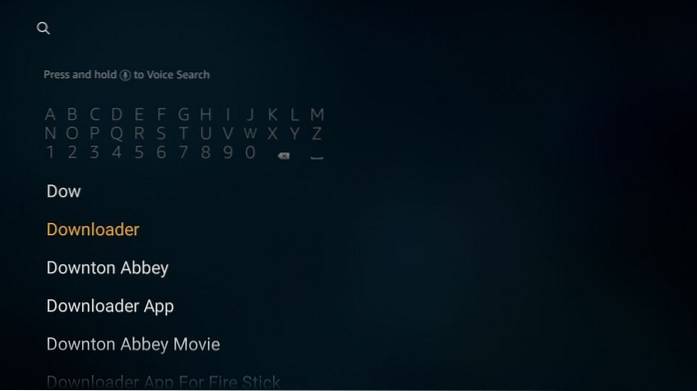
3. Une fois l'application Downloader installée, ouvrez-la.
Il y aura quelques fenêtres contextuelles lorsque vous exécuterez cette application pour la première fois. Une fois que vous avez fermé les popups, cette fenêtre s'affiche
Cliquez là où vous voyez http: // (mis en évidence dans l'image ci-dessous)
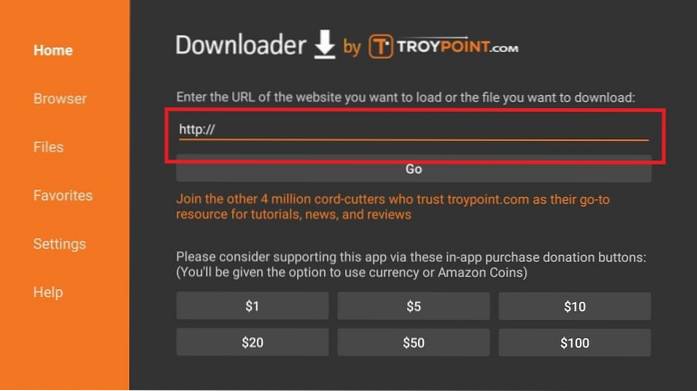
4. Dans cette fenêtre avec le clavier à l'écran, saisissez le chemin ou l'URL suivant Notre site / hdtv
Vérifiez l'URL après la saisie pour vous assurer qu'il n'y a pas de fautes de frappe
Cliquez sur ALLER ou appuyez simplement sur la touche Lecture / Pause de votre télécommande FireStick
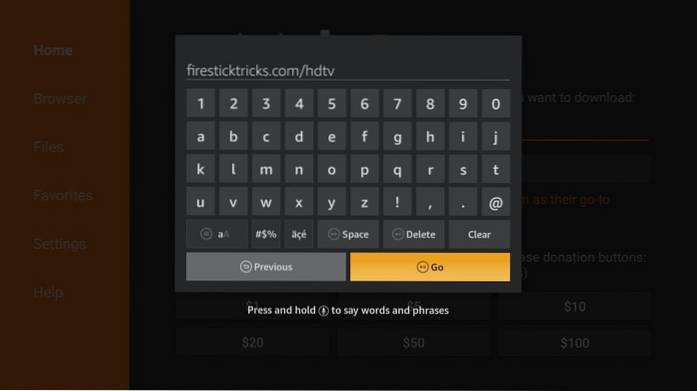
5. L'application Downloader peut maintenant vous rediriger vers la section Navigateur. Cependant, l'APK se téléchargera automatiquement dans quelques secondes
Attendez que le téléchargement se termine
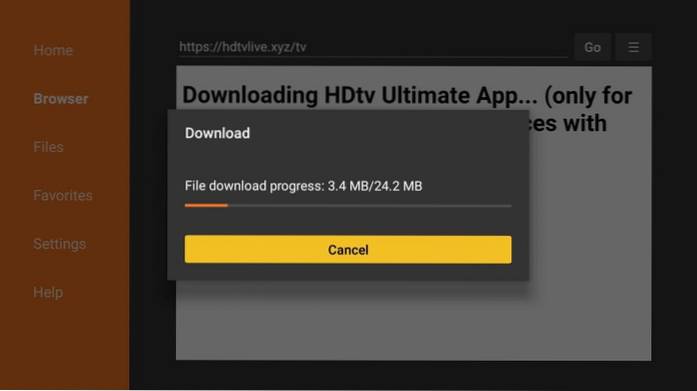
6. Cette invite apparaîtra automatiquement une fois que l'APK HDTV Ultimate a été téléchargé
Cliquez sur l'option Installer
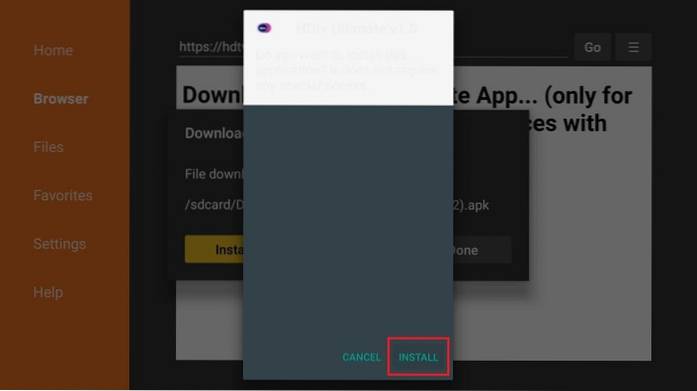
7. Maintenant, l'application va s'installer. Attendre!
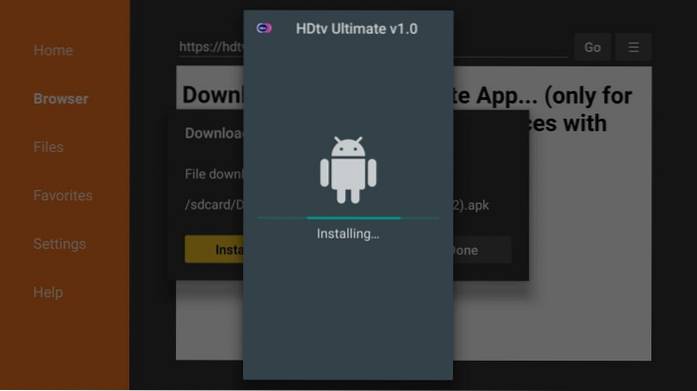
8. Une fois HDTV Ultimate APK installé, le Application installée la notification est affichée
Allez-y et cliquez TERMINÉ
Nous ouvrirons l'application plus tard
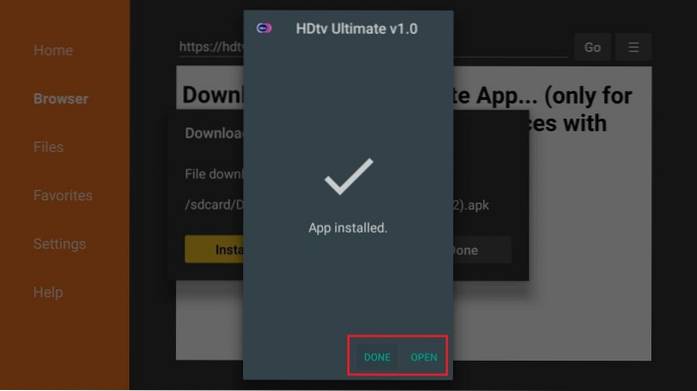
9. Vous êtes maintenant de retour sur l'interface de l'application Downloader et vous voyez cette boîte de dialogue
Cliquez sur Effacer
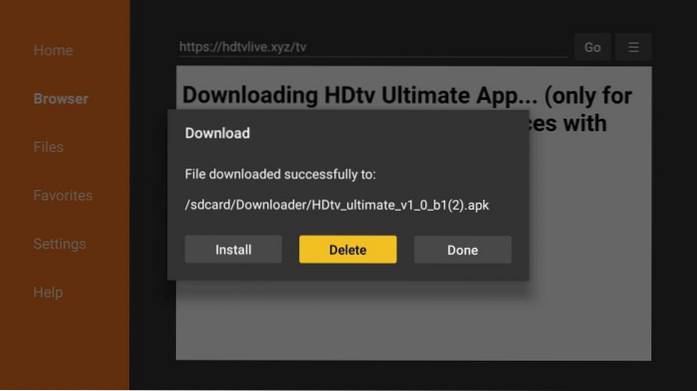
10. Cliquez sur Effacer Encore une fois
Cela supprimera l'APK HDTV Ultimate que vous avez téléchargé précédemment. Ce n'est plus nécessaire car l'application a déjà été installée. Cela libère de l'espace sur le stockage limité de FireStick.
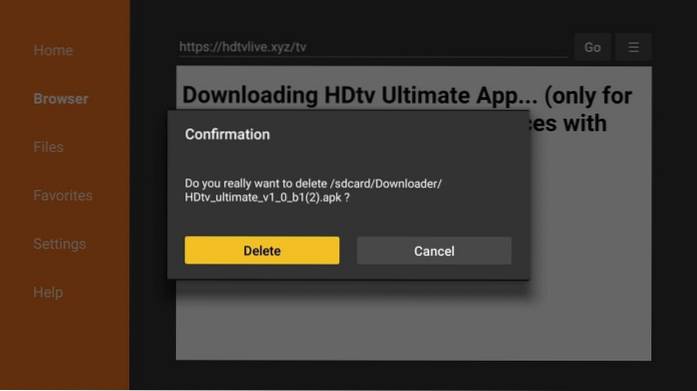
Votre FireStick / Fire TV est maintenant prêt à diffuser votre contenu préféré. Cependant, avant de commencer, je voudrais vous avertir que tout ce que vous diffusez en ligne est visible par votre FAI et votre gouvernement. Cela signifie que la diffusion de films gratuits, d'émissions de télévision et de sports pourrait vous causer des problèmes juridiques.
Heureusement, il existe un moyen infaillible de cacher toutes vos activités de streaming à votre FAI et au gouvernement. Tout ce dont vous avez besoin est un bon VPN pour Fire Stick. Un VPN masquera votre IP d'origine qui est et vous aidera à contourner la surveillance en ligne, la limitation des FAI et les restrictions géographiques du contenu.
J'utilise et recommande personnellement ExpressVPN, qui est le VPN le plus rapide et le plus sécurisé. Il est compatible avec tous les types d'applications de streaming et est très facile à installer sur Fire TV / Stick.
Nous n'encourageons pas la violation des lois sur les droits d'auteur. Mais que se passe-t-il si vous finissez par diffuser du contenu à partir d'une source illégitime sans le vouloir? Il n'est pas toujours facile de faire la différence entre une source légitime et illégale.
Donc, avant de commencer à diffuser sur votre Fire Stick / Fire TV, voyons comment utiliser ExpressVPN pour garder vos activités de streaming à l'abri des regards indiscrets.
Étape 1: Abonnez-vous à ExpressVPN ICI. Il est livré avec une garantie de remboursement de 30 jours. Cela signifie que vous pouvez l'utiliser librement pendant les 30 premiers jours et si vous n'êtes pas satisfait de la performance (ce qui est hautement improbable), vous pouvez demander le remboursement complet..
Étape 2: Allumez votre Fire TV / Stick et accédez à l'option «Rechercher» à l'extrême gauche. Tapez maintenant «Expressvpn» (sans guillemets) dans la barre de recherche et sélectionnez ExpressVPN lorsqu'il apparaît dans les résultats de la recherche

Étape 3: Cliquez sur "Télécharger" pour installer l'application ExpressVPN pour Fire TV / Stick.
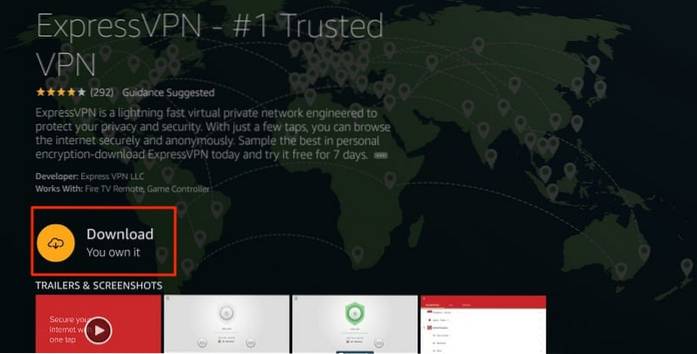
Étape 4: Ouvrez l'application et entrez vos informations de connexion que vous avez créées lors de l'achat de l'abonnement ExpressVPN. Cliquez sur "Connexion"
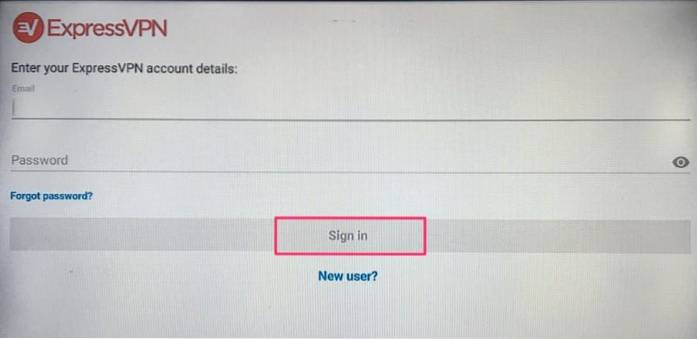
Étape 5: Cliquez sur l'icône Alimentation pour vous connecter à un serveur VPN. C'est tout. Votre connexion est maintenant sécurisée avec le VPN le plus rapide et le meilleur pour FireStick.
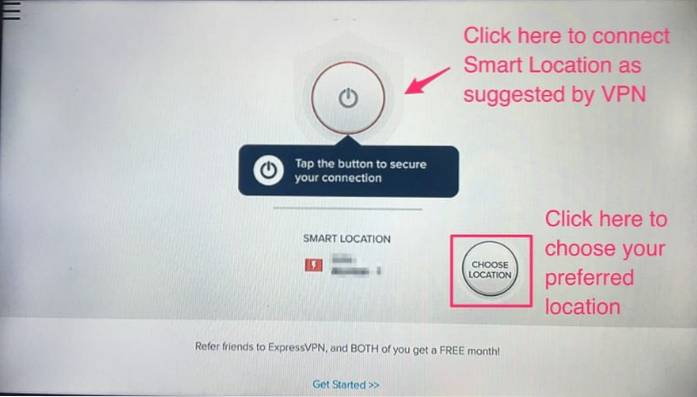
Vous pouvez également lire des informations plus détaillées sur l'utilisation d'ExpressVPN avec Fire TV / Stick.
Comment utiliser HDTV Ultimate sur FireStick
Dans cette section, nous aborderons les points suivants:
- Comment accéder à HDTV Ultimate sur FireStick
- Comment utiliser HDTV Ultimate
Partie 1: Comment accéder à HDTV Ultimate
Si vous savez comment accéder aux applications installées sur FireStick, n'hésitez pas à passer à la section suivante.
Accédez à l'écran d'accueil de FireStick une fois de plus.
Mettez en surbrillance la deuxième ligne qui dit Vos applications et chaînes
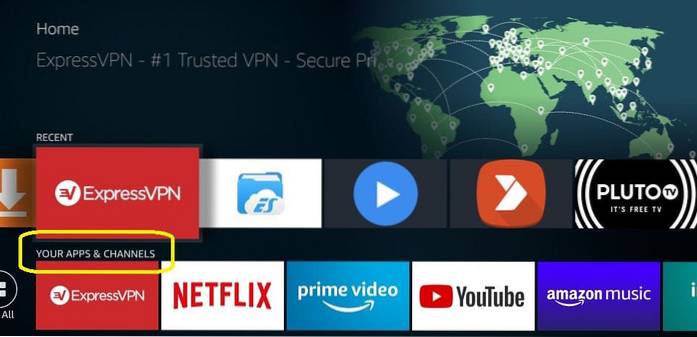
Sur cette ligne, accédez à la première option à gauche - Voir tout. Cliquez dessus.
Remarque: si vous avez moins de 20 applications installées, l'option Voir tout n'apparaîtra pas. Dans ce cas, allez à la fin de la ligne Vos applications et chaînes pour accéder à l'application HDTV Ultimate
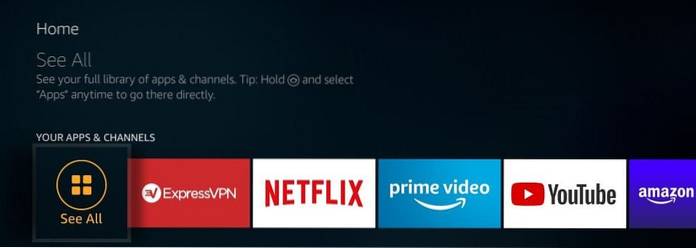
Lorsque vous êtes ici, accédez à la ligne du bas. Si vous n'avez installé aucune application après HDTV Ultimate, ce sera la dernière entrée de la liste.
Cliquez sur l'application HDTV Ultimate pour commencer à l'utiliser
Si vous pensez que vous pourriez utiliser cette application fréquemment, vous pouvez la déplacer vers l'écran d'accueil de FireStick. Appuyez sur le bouton 3 lignes de votre télécommande Amazon FireStick.
Votre téléviseur affichera un menu contextuel dans le coin inférieur droit. Cliquez sur Bouge toi.
Maintenant, faites simplement glisser et déposez l'application HDTV Ultimate sur la première ligne en haut pour la placer sur l'écran d'accueil.
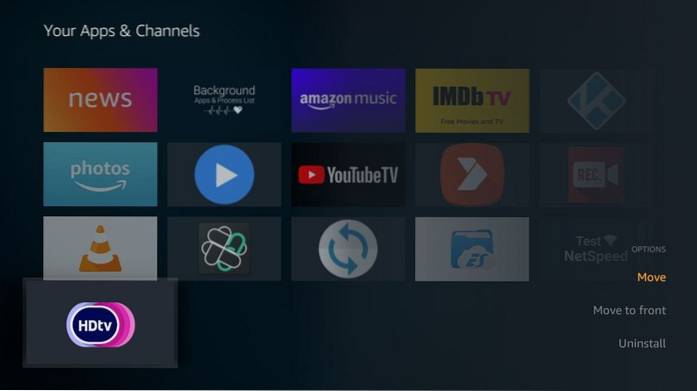
Partie 2: Comment utiliser HDTV Ultimate
Cette partie est également simple. HDTV Ultimate est une application assez simple, sans chichi et sans fioritures.
Voici la fenêtre principale de cette application:
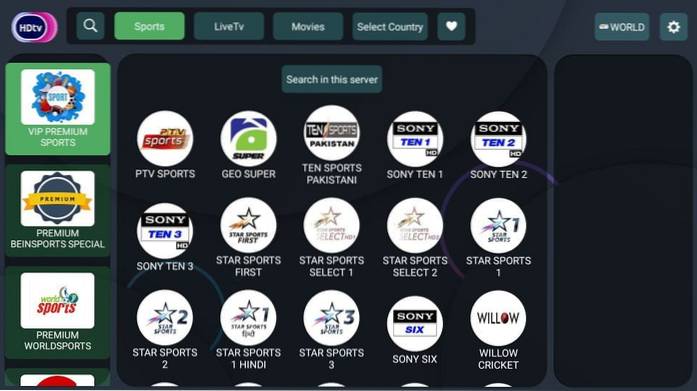
L'écran d'accueil propose également quelques options en haut, telles que Sports, TV en direct, Films, Sélectionner un pays et l'icône en forme de cœur pour marquer vos favoris..
C'est à peu près tout ce que vous devez faire.
Cliquez sur l'icône d'engrenage dans le coin supérieur droit pour ouvrir les paramètres. Dans cette section, il n'y a qu'une seule option: changer le lecteur vidéo par défaut. Vous pouvez choisir entre MX Player, VLC, Exo1, etc..
Caractéristiques de HDTV Ultimate APK sur FireStick
Voici quelques-uns des principaux points forts de cette application:
- C'est une application de télévision en direct simple et facile à utiliser
- Il permet de choisir facilement des catégories à partir desquelles diffuser
- Offre plusieurs serveurs au choix
- L'application propose une gamme décente de chaînes des États-Unis, de l'Inde, de la France et du monde entier
HDTV Ultimate présente également certains inconvénients. Bien qu'il s'agisse d'une application simple, elle peut être trop simple pour certains utilisateurs. L'application n'offre aucune personnalisation. Il n'a même pas d'option de paramètres.
Emballer
Si vous recherchez une application de télévision en direct simple et sans tracas, vous souhaitez essayer HDTV Ultimate sur FireStick. Cette application présente une gamme de chaînes de télévision par câble des États-Unis ainsi que d'autres régions du monde. Il offre une lecture en un clic. Même si l'application n'offre aucune personnalisation, c'est toujours une option décente pour diffuser la télévision par satellite.
En rapport:
- Comment jailbreaker un Firestick
- Comment installer Redbox TV sur Firestick
- Comment installer Live Net TV sur Firestick
- Comment installer Ola TV sur Firestick
 ComputersHowto
ComputersHowto